Pinterest'te Pano Birleştirme Rehberi 2025
Pinterest'te çok fazla panonuz mu var ve içeriklerinizi daha düzenli bir şekilde sıralamak mı istiyorsunuz? Panoları birleştirmek, depolama alanınızı optimize etmenin, gereksiz pano sayısını azaltmanın ve önemli pinleri korumanın harika bir yoludur. Peki, Pinterest'te pano birleştirme nasıl yapılır? Bu makalede, hem bilgisayarda hem de telefonda adım adım nasıl yapılacağını detaylı bir şekilde anlatacağız.
I. Pinterest'te Pano Birleştirme Nedir?
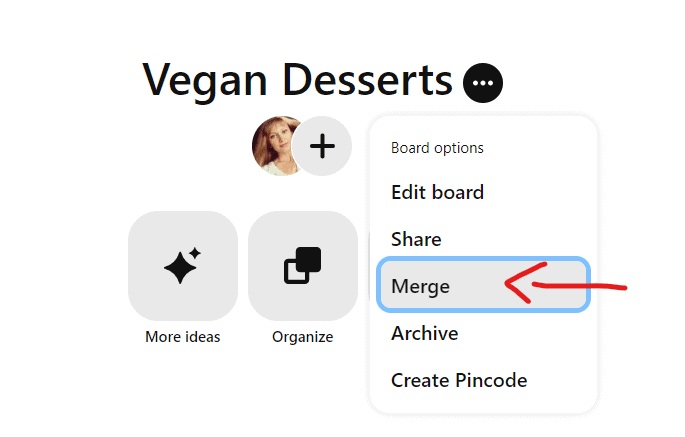
Pinterest'te pano birleştirme, benzer içeriğe sahip iki veya daha fazla panoyu tek bir pano altında toplama sürecidir. Bu işlem gerçekleştirildiğinde, eski panodaki tüm Pin'ler yeni panoya taşınır ve eski pano silinir. Bu sayede hesabınız daha düzenli hale gelir, fikirlerinizi bulmak ve düzenlemek kolaylaşır.
Örneğin, “Yemek Tarifleri” ve “Favori Yemekler” adında iki panonuz varsa, bunları “Lezzetli Yemek Tarifleri” adında tek bir panoda birleştirerek içeriklerinizi daha verimli şekilde yönetebilirsiniz.
Ancak, birleştirme işlemi tamamlandıktan sonra geri alma seçeneği bulunmaz. Bu yüzden işlemden önce dikkatlice düşünmeniz gerekir. Eğer panoları birleştirme konusunda eminseniz, aşağıdaki ayrıntılı adım adım rehberi takip edebilirsiniz.
II. Pinterest'te Pano Birleştirme Adım Adım Rehberi
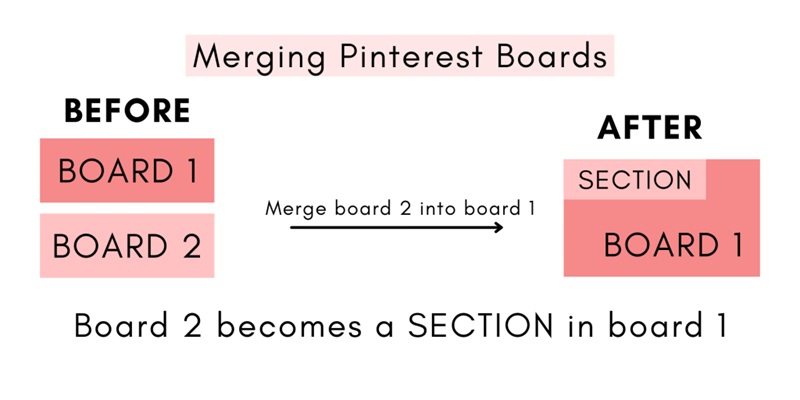
Aşağıda, hem web sürümünde hem de mobil uygulamada Pinterest'teki panoları nasıl birleştireceğinize dair ayrıntılı bir rehber bulunmaktadır. Hemen inceleyin:
1. Pinterest'te Web Üzerinden Panoları Birleştirme Yöntemi
Eğer Pinterest'i bilgisayarınızda kullanıyorsanız, panoları birleştirmek birkaç basit adımla hızlıca yapılabilir.
Adım 1: Pinterest'e giriş yapın
Pinterest.com adresine gidin ve ardından hesabınıza giriş yapın.
Adım 2: Profilinize gidin
Ekranın sağ üst köşesindeki profil fotoğrafınıza tıklayarak tüm panolarınızın gösterildiği profil sayfanıza gidin.
Adım 3: Birleştireceğiniz panoyu seçin
Birleştirmek istediğiniz panoyu bulun ve açın. Ardından, pano isminin yanındaki üç nokta simgesine (•••) tıklayın.
Adım 4: "Birleştir" seçeneğini seçin
Seçenekler listesi açıldığında, Birleştir seçeneğine tıklayın. Pinterest, birleştireceğiniz başka bir panoyu seçmenizi isteyecektir.
Adım 5: Birleştirilecek panoyu seçin
"Bir pano seçin" kısmındaki ok simgesine tıklayın ve birleştirmek istediğiniz panoyu seçin.
Adım 6: Birleştirmeyi onaylayın
İğneleri taşıyın ve panoyu silmek için "Taşı" seçeneğine tıklayın. Birleştirme işlemi tamamlandığında, eski panodaki tüm iğneler yeni panele taşınacak ve eski pano silinecektir.
Ayrıca, bir panoyu diğerinin ortasına sürükleyip bırakabilir ve ardından birleştirmeyi onaylayabilirsiniz.
2. Telefon Üzerinden Pinterest Panolarını Birleştirme Yöntemi
Peki ya telefon üzerinden Pinterest panolarını nasıl birleştirebilirsiniz? İşte Snappin ile takip etmeniz gereken adımlar:
Adım 1: Pinterest uygulamasını açın
Telefonunuzda Pinterest uygulamasını açın (hem iOS hem de Android desteği vardır).
Adım 2: Giriş yapın ve profilinize gidin
Ekranın sağ alt köşesindeki profil fotoğrafınıza tıklayın ve profil sayfanızı açın.
Adım 3: Birleştireceğiniz panoyu seçin
Birleştirmek istediğiniz panoyu bulun ve açın.
Adım 4: Birleştirme seçeneğini seçin
Ekranın sağ üst köşesindeki üç nokta simgesine (•••) tıklayın ve seçenekler listesinde "Birleştir" seçeneğini seçin.
Adım 5: Hedef panoyu seçin
Pinterest, birleştireceğiniz başka bir panoyu seçmenizi isteyecektir. Uygun panoyu seçin ve ardından Birleştir diyerek onaylayın.
Ayrıca, birleştirmek istediğiniz panoya basılı tutup düzenleme simgesine tıklayarak, aşağı kaydırıp "Birleştir" seçeneğine tıklayabilirsiniz.
III. Pinterest'teki Panoların Bölümlerini Birleştirme Yöntemi

Panoları tamamen birleştirmenin yanı sıra, Pinterest ayrıca panoların bölümlerini birleştirme seçeneği sunmaktadır. Bu yöntem, bir panodaki içeriği tüm pano birleşimini yapmadan yeniden düzenlemek istediğinizde çok faydalıdır.
1. Bilgisayarda
Adım 1: Pinterest hesabınıza giriş yapın
Tarayıcınızı açın ve Pinterest.com adresine gidin, ardından hesabınıza giriş yapın.
Adım 2: Birleştirmek istediğiniz bölümleri içeren panoya gidin
Ekranın sağ üst köşesindeki profil fotoğrafınıza tıklayarak kaydedilen panolarınızın listesini açın. Birleştirmek istediğiniz bölümleri içeren panoyu bulun ve tıklayın.
Adım 3: Birleştirmek istediğiniz bölümü seçin
Bu pano içinde, pano bölümlerinin (sections) listesini göreceksiniz. Birleştirmek istediğiniz bölüme fare ile gelin, bölüm kapağının sağ alt köşesinde bir düzenleme simgesi görünecektir. Bu simgeye tıklayarak seçenek menüsünü açın.
Adım 4: Bölüm birleştirme işlemini başlatın
Seçenek menüsünde, Birleştir seçeneğine tıklayın. Diğer birleştirebileceğiniz bölümlerin bulunduğu bir iletişim kutusu açılacaktır.
Adım 5: Birleştirmek için hedef bölümü seçin
"Bir bölüm seçin" kısmındaki ok simgesine tıklayın ve birleştireceğiniz bölümü seçin.
Adım 6: Birleştirmeyi onaylayın ve tamamlayın
Seçiminizi yaptıktan sonra, İğneleri Taşı ve bölümü silmek için "Taşı" seçeneğine tıklayın. Birleştirme işlemi tamamlandığında, birleştirilen bölümdeki tüm iğneler hedef bölüme taşınacak ve eski bölüm silinecektir.
2. Telefonla
Adım 1: Pinterest uygulamasını açın
Telefonunuzda Pinterest uygulamasını açın. Eğer henüz giriş yapmadıysanız, hesabınıza giriş yapmak için bilgilerinizi girin.
Adım 2: Birleştirmek istediğiniz bölümleri içeren panoya gidin
Ekranın sağ alt köşesindeki profil fotoğrafınıza tıklayarak kişisel sayfanızı açın. Ardından, birleştirmek istediğiniz bölümleri içeren panoyu bulun ve açın.
Adım 3: Birleştirmek istediğiniz bölümü seçin
Panoda oluşturduğunuz bölümler listesini göreceksiniz. Birleştirmek istediğiniz bölüme tıklayın.
Adım 4: Seçenek menüsüne erişin
Ekranın sağ üst köşesindeki üç nokta simgesine tıklayarak seçenek menüsünü açın.
Adım 5: Bölüm birleştirmeyi başlatın
Menüden, Birleştir seçeneğine tıklayın. Aynı panodaki diğer bölümleri seçebileceğiniz bir liste açılacaktır.
Adım 6: Birleştirmek için hedef bölümü seçin
Birleştireceğiniz bölümü seçin. Birden fazla bölüm varsa, bilimsel bir düzen sağlamak için en ilgili içeriği seçmeye özen gösterin.
Adım 7: Birleştirmeyi onaylayın ve tamamlayın
İğneleri Taşı seçeneğine tıklayarak işlemi tamamlayın. Birleştirme işlemi tamamlandığında, birleştirilen bölüme ait tüm iğneler hedef bölüme taşınacak ve eski bölüm silinecektir.
IV. Panoları Birleştirirken Karşılaşılan Yaygın Hatalar ve Bunlardan Kaçınma Yolları
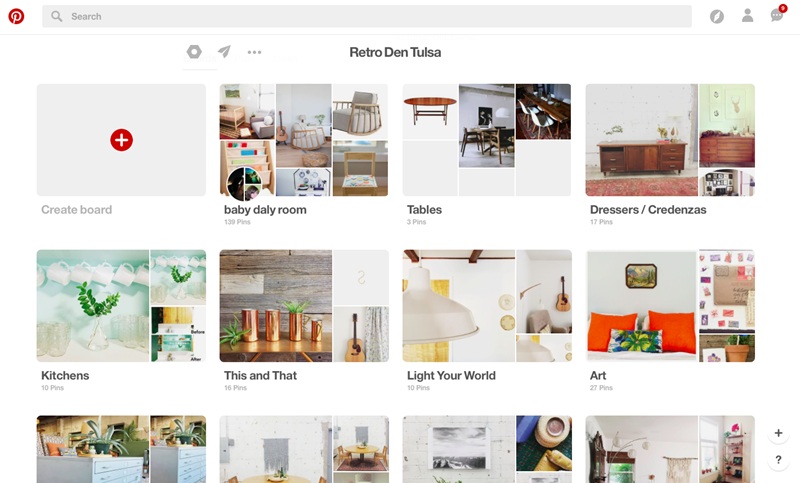
Pinterest'teki panoları birleştirmek basit olsa da, dikkatli olmazsanız istenmeyen hatalara yol açabilir. İşte bazı yaygın hatalar ve bunlardan nasıl kaçınılacağı:
- İçeriği birleştirmeden önce kontrol etmemek: Bir pano birleştirildikten sonra, tekrar ayıramazsınız. Bu yüzden, hedef panonun uygun içeriğe sahip olduğundan emin olun, böylece düzen kaybolmaz.
- Yanlış panoları birleştirmek: Yanlış pano birleştirirseniz, tüm iğneleri elle yeniden düzenlemeniz gerekecek ve bu da zaman kaybına yol açar. Onaylamadan önce dikkatlice kontrol edin.
- Önemli bir panoyu yanlışlıkla silmek: Birleştirmeden önce, silmek istemediğiniz önemli içeriği barındıran bir pano olmadığından emin olun.
Yukarıdaki hatalardan kaçınarak, Pinterest'inizi etkili bir şekilde düzenleyebilir ve herhangi bir riskle karşılaşmazsınız.
Pinterest panolarını doğru şekilde organize etmek, kaydedilen fikirlerinize kolayca erişmenizi sağlar, böylece fazla zaman kaybetmeden aradığınızı bulabilirsiniz. Pinterest panolarını birleştirerek içeriği yeniden düzenleyebilir, ilgili iğneleri gruplayabilir ve Pinterest hesabınızı optimize edebilirsiniz. Birleştirmeden önce önemli verilerin kaybolmaması için tekrar kontrol ettiğinizden emin olun!
